3D PDF の作成
3D PDF ファイルは、Universal 3D (U3D )、Industry Foundation Classes (IFC テキスト) ファイル、SolidWorks パーツおよびアセンブリ (.sldprt および .sldasm) ファイルから作成が可能です。 3D PDF は、Revit、Navisworks、SketchUp Pro でも作成できます。
[3D エディター] を使用して、既存の PDF 上に新しい 3D モデルウィンドウを作成できます。
メモ : SolidWorks または SketchUp Pro ファイルから作成するには、アプリケーション (SolidWorks または SketchUp Pro) と Bluebeam Revu CAD または eXtreme の両方がコンピューターにインストールされている必要があります。
既存の 3D モデルから 3D PDF を作成するには:
- [ファイル]>
 [開く]に移動するか、または CTRL+O キーを押します。 [開く] のダイアログボックスが表示されます。
[開く]に移動するか、または CTRL+O キーを押します。 [開く] のダイアログボックスが表示されます。 -
[ファイル名] フィールドの右側にあるファイルタイプリストから、[3D ファイル] を選択します。

-
目的のファイルに移動して、そのファイルを選択し、[開く]をクリックします。[新規 3D PDF] ダイアログボックスが表示されます。

- [新しい 3D PDF] ダイアログボックスから目的の [3D コンテンツ] 設定と [デフォルト表示設定] を選択し、[OK] をクリックします。 PDF が作成され、自動的に開かれます。
3D PDF の表示に関する詳細ついては、[3D PDF の操作] を参照してください。
3D ファイルを既存の PDF に追加することもできます。この方法を取ると、3D と従来のテキスト、または画像コンテンツを同じページに配置することができます。
- [編集] [PDF コンテンツ] > [3D コンテンツの追加と編集] へ進むか、Ctrl + Alt + 3 を押します。
- 四角形をクリックしてドラッグし、3D モデルの領域を定義します。[開く] ダイアログボックスが表示されます。
-
目的の 3D コンテンツに移動してそのコンテンツを選択します。コンテンツは、Universal 3D (.u3d) または Industry Foundation Classes (.ifc) ファイルである必要があります。 [開く] をクリックします。[3D コンテンツの追加] のダイアログボックスが表示されます。
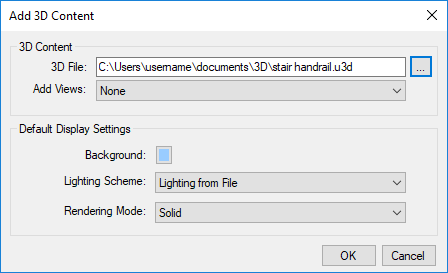
- 3D ファイルからビューを追加するには、[ビューの追加]リストから [ファイルのビュー] を選択します。このリストには、代わりに使用できる標準ビューも多く用意されています。
- 目的の [デフォルトの表示設定] を設定します。
- [OK] をクリックします。